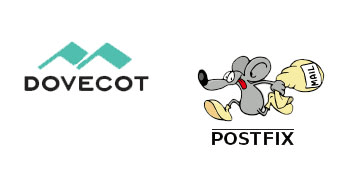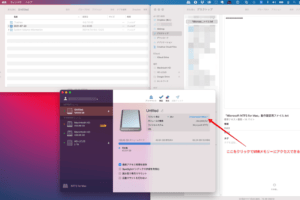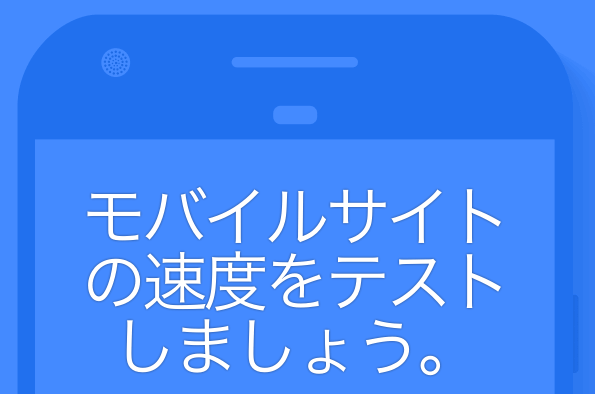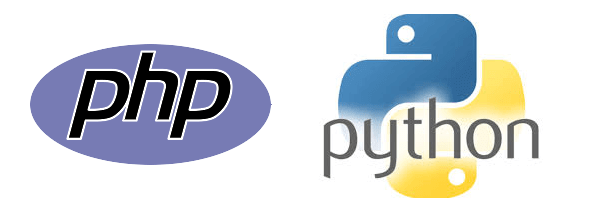因みにSSDプランを利用するのは初めてなのですが、書き込み、読み込みが7倍高速という事なので取り敢えずDBサーバにする予定です!
ではまずWebサーバにするVPS(v3) 2G IK01の環境設定開始。
初期状態なのでrootでログイン後運用ユーザ作成
useradd ユーザ名 passwd ユーザ名 パスワード入力
sudo権限を与える。
visudoコマンドでrootの設定の下辺りに追記します。
ユーザ名 ALL=(ALL) NOPASSWD: ALL
suコマンドでユーザ変更して確認
su - ユーザ名
rootになれるユーザを管理者のみにする
usermod -G wheel ユーザ名 vim /etc/pam.d/su auth required pam_wheel.so use_uid
次にyumのアップデート
yum upgrade
※確認が面倒臭ければ下記で飛ばしてもOK
yum -y upgrade
次にSSHログイン関連設定
# バックアップ cp /etc/ssh/sshd_config /etc/ssh/sshd_config.org vim /etc/ssh/sshd_config
変更箇所
# SSHログイン用ポート変更 Port 変更したいポート番号 # rootでのログインを禁止 PermitRootLogin no # パスワードなしでのログインを禁止 # ※後々に秘密鍵でのログインに変更した方がセキュリティ的に良い。 PermitEmptyPasswords no
SSHの再起動
/etc/rc.d/init.d/sshd restart
ファイアーウォールを構築する
# iptablesの編集 # ※iptablesがなければ作成 sudo vim /etc/sysconfig/iptables # ここから下は設定値です *filter :INPUT ACCEPT [0:0] :FORWARD ACCEPT [0:0] :OUTPUT ACCEPT [0:0] :RH-Firewall-1-INPUT - [0:0] -A INPUT -j RH-Firewall-1-INPUT -A FORWARD -j RH-Firewall-1-INPUT -A RH-Firewall-1-INPUT -i lo -j ACCEPT -A RH-Firewall-1-INPUT -p icmp --icmp-type any -j ACCEPT -A RH-Firewall-1-INPUT -p 50 -j ACCEPT -A RH-Firewall-1-INPUT -p 51 -j ACCEPT -A RH-Firewall-1-INPUT -p udp --dport 5353 -d 224.0.0.251 -j ACCEPT -A RH-Firewall-1-INPUT -p udp -m udp --dport 631 -j ACCEPT -A RH-Firewall-1-INPUT -p tcp -m tcp --dport 631 -j ACCEPT -A RH-Firewall-1-INPUT -m state --state ESTABLISHED,RELATED -j ACCEPT # SSH, HTTP -A RH-Firewall-1-INPUT -m state --state NEW -m tcp -p tcp --dport SSH用ポート番号 -j ACCEPT -A RH-Firewall-1-INPUT -m state --state NEW -m tcp -p tcp --dport 80 -j ACCEPT -A RH-Firewall-1-INPUT -j REJECT --reject-with icmp-host-prohibited COMMIT # iptables再起動 /etc/rc.d/init.d/iptables restart
利用されていないデーモンを終了
sudo /sbin/chkconfig auditd off sudo /sbin/chkconfig haldaemon off sudo /sbin/chkconfig lvm2-monitor off sudo /sbin/chkconfig mdmonitor off sudo /sbin/chkconfig messagebus off sudo /sbin/chkconfig netfs off sudo /sbin/chkconfig restorecond off sudo /sbin/chkconfig smartd off
CentOS の環境を日本語に設定
vim /etc/sysconfig/i18n LANG="ja_JP.UTF-8" SYSFONT="latarcyrheb-sun16" # 一旦サーバに設定を反映させる為に再起動 reboot
これからは先程作成した運用ユーザでログインして作業する為 sudo コマンドが必要
Apache をインストール・設定する
sudo yum install httpd sudo /etc/rc.d/init.d/httpd start sudo /sbin/chkconfig httpd on #自動起動 # バックアップ sudo cp /etc/httpd/conf/httpd.conf /etc/httpd/conf/httpd.conf.org # 編集 sudo vim /etc/httpd/conf/httpd.conf - ServerTokens OS + ServerTokens Prod - ServerSignature On + ServerSignature Of - expose_php = On + expose_php = Off - Options Indexes + Options # バーチャルドメイン用の設定ファイル内で設定するのでコメントアウト #Listen 80
バーチャルドメインの設定
sudo vim /etc/httpd/conf.d/vhosts.conf
PHPをインストール
sudo rpm -Uvh http://dl.fedoraproject.org/pub/epel/5/x86_64/epel-release-5-4.noarch.rpm sudo rpm -Uvh http://rpms.famillecollet.com/enterprise/remi-release-5.rpm sudo yum install --enablerepo=remi php php-pdo php-pear php-mysql php-xml # phpの設定ファイル修正 sudo vim /etc/php.ini # 下記は修正内容 date.timezone = 'Asia/Tokyo' //修正 # apacheの再起動 sudo /etc/rc.d/init.d/httpd restart
取り敢えずこれでWebサーバとして最低限は問題ないかなと思います。![]()